iPhone8录音怎么导出?导出录音方法
2017-10-8大中小评论关注+
iPhone8目前是最受大家欢迎的苹果机了,不少用户表示使用这款手机录音后都想在第一时间进行导出,下面清风叶子就给大家具体介绍下详情方法。
iPhone8录音怎么导出?
【录音位置】
1、可以在附加程序找到
在iPhone 8系统主界面找到并点击打开附加程序,里面有语音便签清单管理app专区" data-name="备忘录">备忘录,这个就是iPhone8的录音功能,点击打开就能使用了。

2、搜索语音备忘录或语音
在iPhone8首屏右滑,或从屏幕上方往下滑动屏幕,打开搜索框,然后搜索“语音”或者“语音备忘录”就可以快速找到iPhone8的录音功能。

【录音导出】
1、将录制好的录音保存好后,点击录音名称,底部会弹出一些工具图标,点击第一个分享图标。

2、点击后可以将录音分享到QQ、微信、支付宝等,也可以保存到本地。
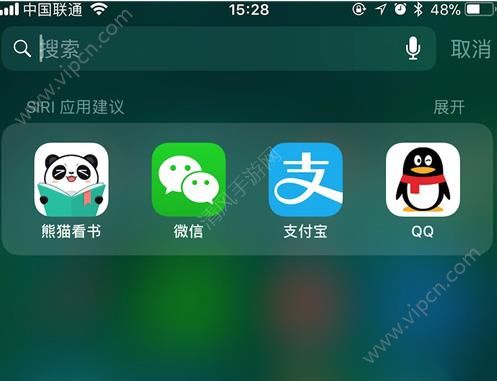
3、可以通过QQ、微信等导出到电脑,然后就可以通过电脑保存录音了。
以上就是清风叶子为大家带来iPhone8导出录音方法,寻找更多好玩有意思的app,可以关注我们。








网友评论